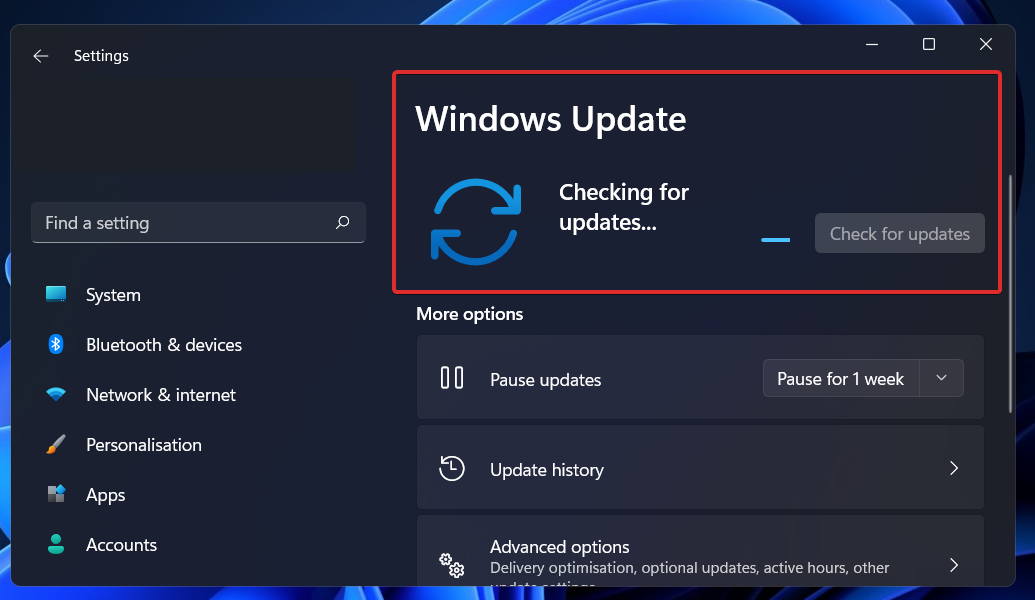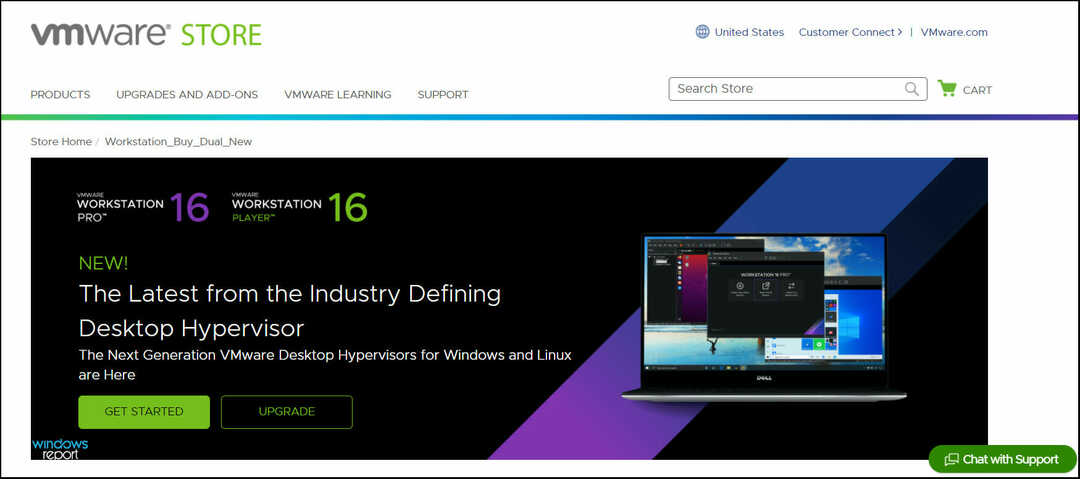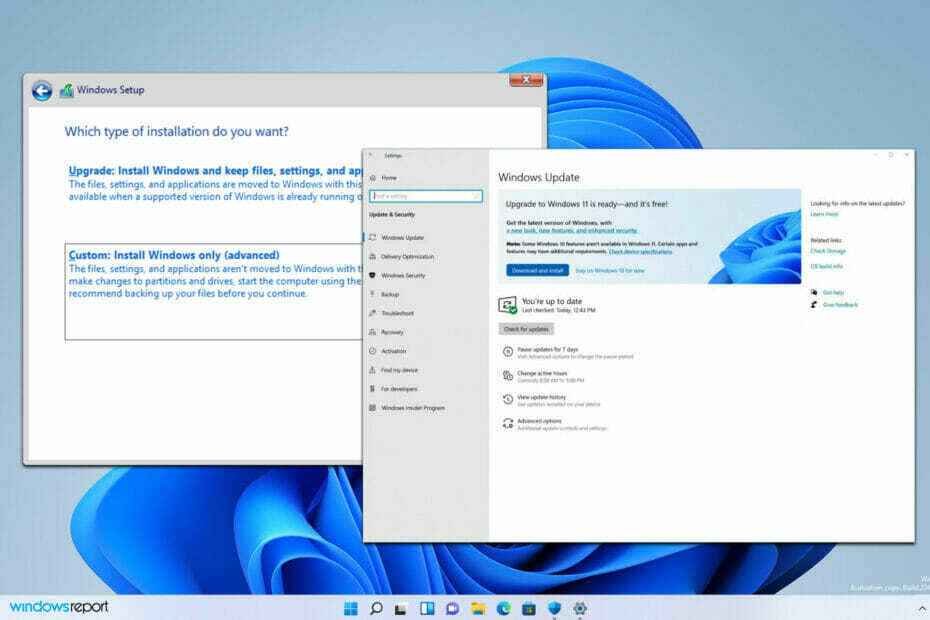Дослідіть найпростіші методи, як це зробити
- Ви можете встановити Yarn за допомогою офіційного веб-сайту, менеджера пакетів командного рядка Chocolatey або Node.js.
- Цей посібник пояснює всі методи безпечного встановлення Yarn у Windows.
![Як встановити Yarn у Windows [Покроковий посібник]](/f/13962ad3509bbb714b54462049432a33.png)
XВСТАНОВИТИ, НАТИСНУВШИ ЗАВАНТАЖИТИ ФАЙЛ
Це програмне забезпечення виправить поширені комп’ютерні помилки, захистить вас від втрати файлів, зловмисного програмного забезпечення, збою апаратного забезпечення та оптимізує ваш ПК для максимальної продуктивності. Вирішіть проблеми з ПК і видаліть віруси в 3 простих кроки:
- Завантажте Restoro PC Repair Tool який поставляється із запатентованими технологіями (патент доступний тут).
- Натисніть Розпочати сканування щоб знайти проблеми з Windows, які можуть спричиняти проблеми з ПК.
- Натисніть Відремонтувати все щоб вирішити проблеми, що впливають на безпеку та продуктивність вашого комп’ютера.
- Restoro завантажив 0 читачів цього місяця.
Yarn — це менеджер пакетів для
Javascript який допомагає в автоматизації, установці, оновленні та управлінні бібліотеками та утилітами. Ви можете завантажити його різними способами.Тут ми обговоримо різні методи завантаження Yarn у Windows і деякі поширені запитання, пов’язані з Yarn. Давайте розпочнемо!
Як я можу встановити Yarn у Windows?
Перш ніж продовжувати будь-які дії зі встановлення Yarn, пройдіть наступні попередні перевірки:
- Вам потрібно встановити останню версію Node.js або використовуйте менеджер версій, наприклад NVM, для керування кілька версій Node.js на вашій машині.
- Для керування пакетами встановлено останню версію Git.
- Для написання та редагування коду встановлюється текстовий редактор або IDE, наприклад Sublime Text або Visual Studio Code.
- На комп’ютері повинен бути встановлений веб-браузер.
- Windows PowerShell або командний рядок з правами адміністратора.
Заповнивши контрольний список, виконайте будь-який із цих методів, щоб установити Yarn:
1. Скористайтеся офіційним сайтом
- Завантажте програму встановлення Yarn.
- Двічі клацніть файл інсталятора (.msi), щоб запустити.
- Натисніть на Далі кнопку майстра встановлення.
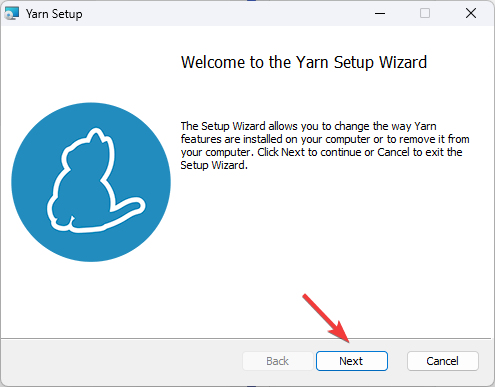
- У наступному вікні прийміть ліцензійну угоду та натисніть Далі.
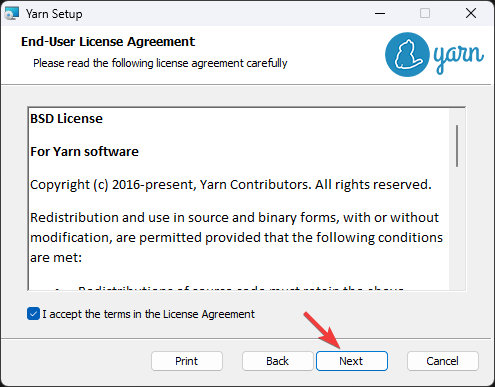
- Виберіть місце встановлення, якщо хочете, або залиште його за замовчуванням, як показано, і натисніть Далі.
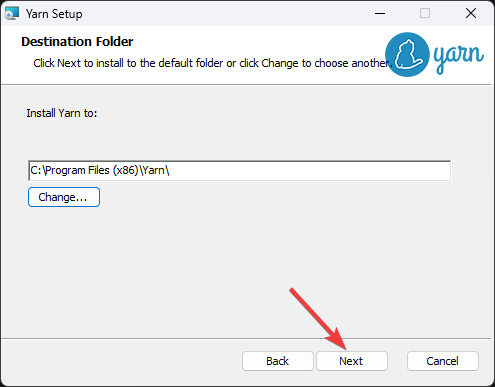
- Натисніть встановити а потім дочекайтеся його завершення.
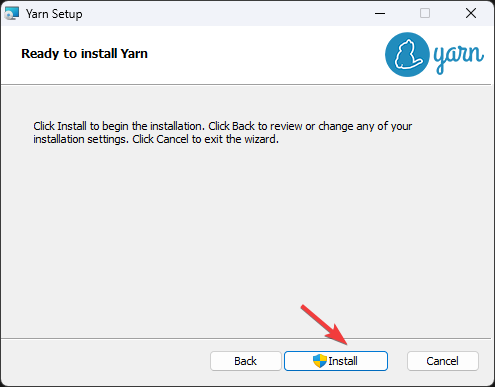
- Тепер натисніть Закінчити щоб закрити вікно.
- Щоб перевірити встановлення Yarn, натисніть вікна + X і виберіть Термінал (адміністратор).
- Скопіюйте та вставте таку команду:
пряжа --версія
2. Використовуйте NPM
Порада
Перш ніж продовжити цей метод, переконайтеся, що у вас встановлено останню версію Node.js.
- Натисніть вікна ключ, вид CMD і натисніть Запустити від імені адміністратора.

- Введіть таку команду та натисніть Enter:
npm install -g yarn - Щоб переконатися, що Yarn правильно встановлено та перевірити версію, скопіюйте та вставте цю команду
пряжа --версія
3. Використовуйте Chocolatey
- Натисніть вікна ключ, вид CMD і натисніть Запустити від імені адміністратора.
- Скопіюйте та вставте таку команду та натисніть Enter:
@"%SystemRoot%\System32\WindowsPowerShell\v1.0\powershell.exe" -NoProfile -InputFormat None -ExecutionPolicy Bypass -Command "iex ((New-Object System. Чистий. WebClient).DownloadString(' https://chocolatey.org/install.ps1'))" && SET "PATH=%PATH%;%ALLUSERSPROFILE%\chocolatey\bin"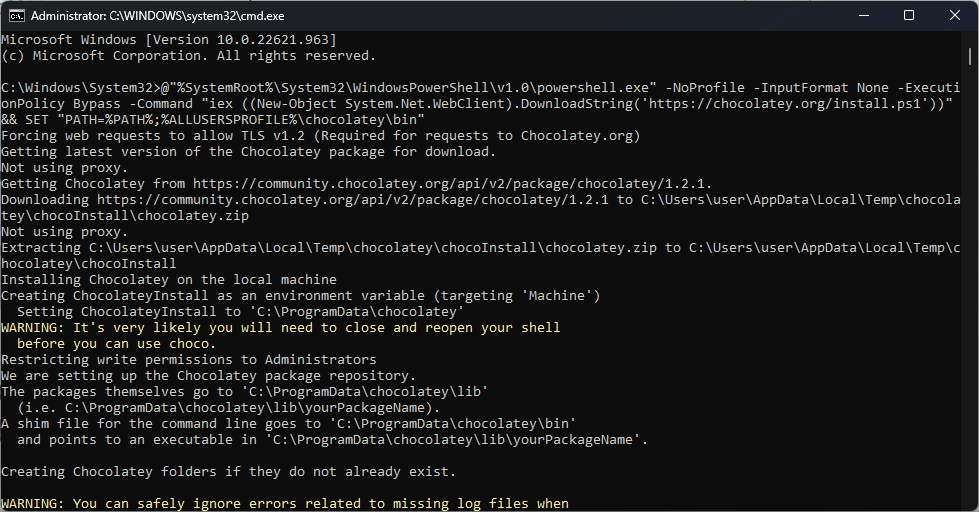
- Після встановлення Chocolatey введіть наступну команду та натисніть Enter:
choco install пряжа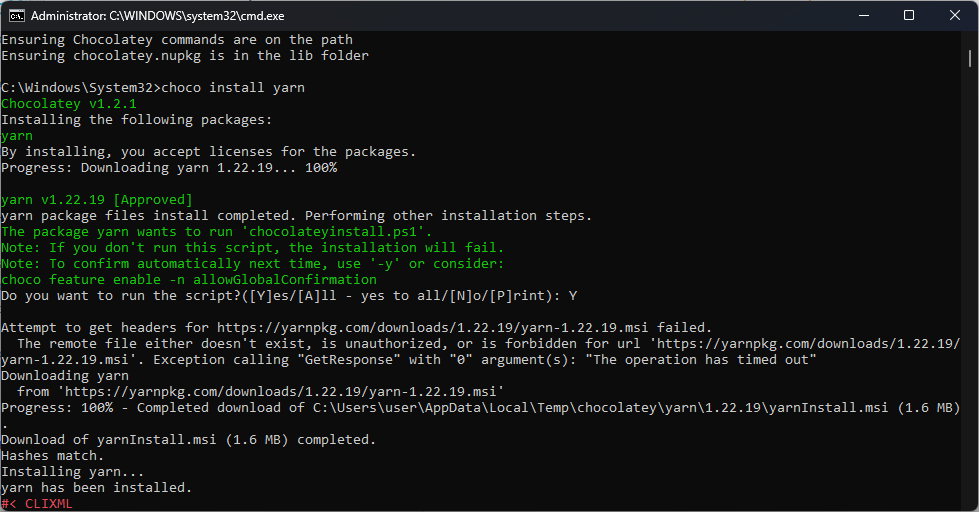
- Тепер у вікні командного рядка вас запитають: Ви хочете запустити цей сценарій? Тип Ю і натисніть Введіть. Yarn буде встановлено на вашому комп'ютері.
- Закрийте вікно командного рядка.
Як встановити Yarn у VS Code у Windows?
Ви можете використати спосіб 2, щоб установити Yarn у Virtual Studio Code у Windows. Щоб використовувати Yarn із кодом Visual Studio, виконайте такі дії:
-
Встановіть розширення Yarn з VS code marketplace.
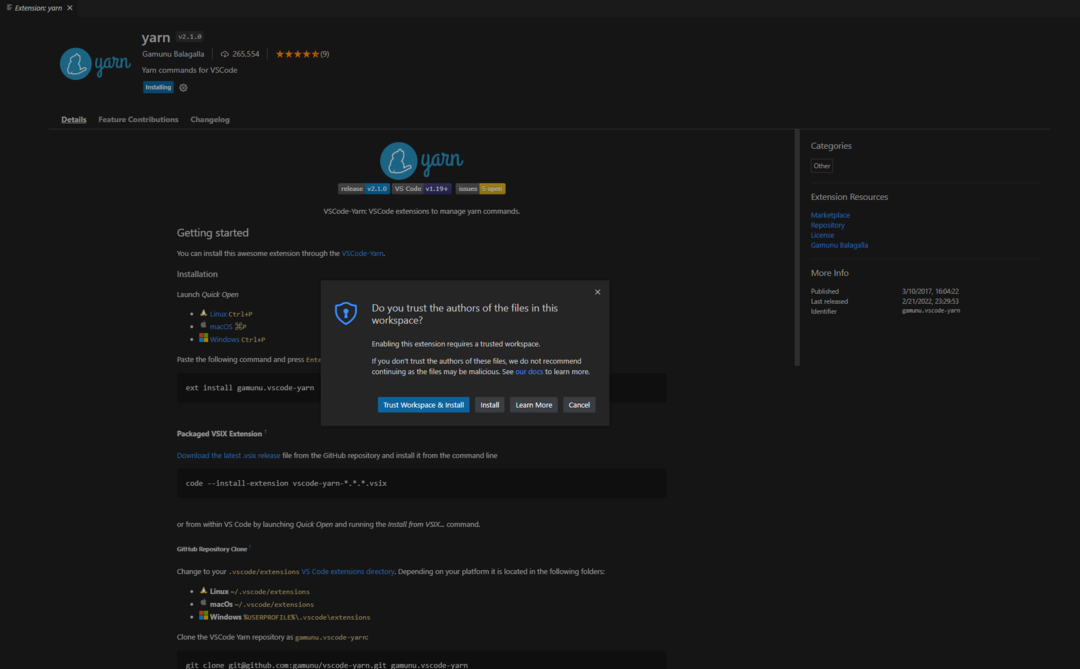
- Після встановлення натисніть Ctrl + Shift + P і введіть Yarn. Ви отримаєте список команд, які можна використовувати у VS Code.
Де знаходиться каталог встановлення Yarn у Windows 10?
Стандартна адреса каталогу встановлення Yarn C:\Program Files (x86)\Yarn Однак якщо під час інсталяції ви вибрали інше місце встановлення, відкрийте командний рядок, введіть таку команду та натисніть Enter: де пряжа
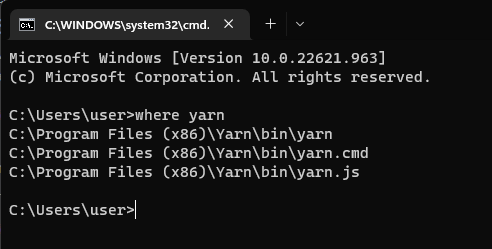
Чи можу я встановити Yarn без NPM?
Так, ви можете встановити Yarn без NPM. Yarn — це окремий менеджер пакунків, розроблений Facebook і не прив’язаний до NPM. Таким чином, ви можете скористатися першим методом, щоб встановити Yarn без NPM.
Отже, це різні методи, якими можна скористатися для встановлення Yarn у вашій Windows. Дотримуйтеся будь-якого з них, встановіть Yarn і почніть швидко керувати, встановлювати та оновлювати пакети.
Якщо у вас є запитання чи пропозиції щодо цього посібника, не соромтеся згадати їх у коментарях нижче.
Виникли проблеми? Виправте їх за допомогою цього інструменту:
СПОНСОРОВАНО
Якщо наведені вище поради не допомогли вирішити вашу проблему, на комп’ютері можуть виникнути глибші проблеми з Windows. Ми рекомендуємо завантаження цього інструменту відновлення ПК (оцінка «Чудово» на TrustPilot.com), щоб легко їх вирішити. Після встановлення просто натисніть Розпочати сканування кнопку, а потім натисніть на Відремонтувати все.